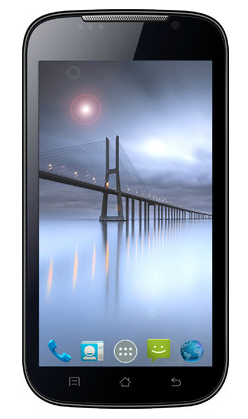Oletko koskaan pitänyt tarvetta piilottaa välilehtiä Google Chromessa? Okei, jos joku herää yhtäkkiä etkä halua avoimien välilehtien näkyvän, paras tapa olisi piilottaa ne näytöltä. Ja onneksi tämä on hyvin mahdollista Chromessa. Muutamalla yksinkertaisella temppulla voit piilottaa kaikki avoimet välilehdet, jotta muut eivät tiedä, mitkä verkkosivustot ovat auki muilla välilehdillä. Täällä tietokoneellasi Google Chrome -selain Välilehdet voidaan piilottaa kolmella tavalla.
Välilehtien piilottaminen Google Chromessa
Jos sinusta tuntuu tarvetta piilottaa välilehti selaimesi ulkopuolelta, älä huoli, että olemme huolehtineet sinusta. Alla on joitain nopeita ja helppoja tapoja piilottaa verkkosivustot, jotka avaavat muita Google Chromen välilehtiä tietokoneellasi.
1. Käytä F11-pikakuvaketta
Painamalla F11-näppäintä näppäimistöllä Google Chrome siirtyy koko näytön näkymään. Tämä puolestaan piilottaa osoiterivin ja kaikki välilehdet työkalurivivalikosta.

Joten aina, kun haluat selata selaamistasi tai avata verkkosivuston muissa välilehdissä ympäröiviltä ihmisiltä, paina F11-painiketta, ja olet valmis lähtemään. Paina painiketta uudelleen palataksesi normaalinäkymään.
Voit tarkastella avoimia välilehtiä ja navigoida niitä sulkematta koko näytön näkymää viemällä hiiren näytön yläosaan.
2. Käytä paniikkipainikkeen laajennusta

- Avaa Google Chrome ja siirry Chrome Web Storeen.
- Täältä voit etsiä paniikkipainikkeiden laajennuksia. Sinä täällä suoraan Laajennuslinkki Voi myös jatkaa.
- Asenna laajennus selaimeesi. Salli asennus, kun sitä pyydetään.
- Avaa nyt verkkosivustot ja aloita selaaminen tavalliseen tapaan.
- Piilota kaikki Chrome-välilehdet napauttamalla oikeassa yläkulmassa olevaa paniikkipainikkeen kuvaketta.

- Tämä piilottaa kaikki avoimet välilehdet nopeasti ja avaa uuden välilehden.
- Napauta paniikkipainikkeen kuvaketta uudelleen palataksesi kaikki avoimet välilehdet takaisin.
Muista tallentaa kaikki tallennetut tiedot avoimiin välilehtiin, koska ne ladataan uudelleen, kun ne näytetään. Voit myös lisätä salasanasuojauksen siirtymällä laajennuksen asetuksiin ja vaihtamalla suojattua sivua (aktivoitumisen yhteydessä avautuva sivu).
Etkö näe laajennuskuvaketta? Napsauta laajennuksen työkalupalkkia. Napsauta sitten paniikkikuvaketta paniikkipainikkeen laajennuksen vieressä paljastaa se.
3. Piilota välilehtien nimet PIN-koodilla
Toinen tapa piilottaa välilehdet näkymästä on kiinnittää ne. Huomaa kuitenkin, että tämä piilottaa vain välilehden nimen eikä verkkosivuston faviconia.

- Napsauta hiiren kakkospainikkeella välilehteä, jonka haluat piilottaa.
- Napsauta PIN-koodia käytettävissä olevista vaihtoehdoista. Välilehti kiinnitetään palkin vasemmanpuoleiseen palkkiin.

Kuten mainittiin, vain verkkosivustojen nimet piilotetaan näkymästä.
Muuten, jos et aio piilottaa välilehtiä Chromessa ja haluat järjestää ne paremmin sen sijaan, toimi näin Kuinka luoda välilehtiryhmä kromissa Huh.
Nämä olivat kolme helppoa tapaa piilottaa avoimet välilehdet Google Chromessa tietokoneellasi. Toivon, että tämä auttaa lisäämään yksityisyyttä ja turvallisuutta Internetin selaamisen aikana. Joka tapauksessa, kokeile menetelmiä ja kerro minulle, mikä on sinulle mukavampaa alla olevissa kommenteissa. Lisää vinkkejä ja temppuja ja miten toimia näin.
Facebookin kommenttiruutuVoit myös seurata meitä välittömistä teknologiauutisista osoitteessa Google Uutiset tai saat vinkkejä ja vinkkejä, älypuhelimien ja gadgetien arvosteluita liittymällä GadgetsToUse Telegram Group tai uusimmat katselmusvideot tilaa Gadgetit YouTube-kanavan käyttämiseen.